中古ドメインを自動で一括精査してくれる神ツール、「ドメイン転生」。
この記事ではドメイン転生の登録方法や、料金・お試し期間についてご紹介します。
ドメイン転生とは?
ドメイン転生は、自動でドメインをチェックしてくれる便利ツールです。
初心者さんにとっては「取得したいドメインが悪質なドメインではないかどうか」を見極めるのはかなり難しいですし、時間もかかりますよね。
1つ2つのドメインを取りたい方には必要ないかもしれませんが、大量に中古ドメインをチェックしたい方にとっては大幅に時間を短縮できる、奇跡のようなツールです。

ドメイン転生は登録方法や使い方も簡単ですし、無料のお試し期間もありますのでぜひ使い勝手を試してみてください。
ドメイン転生の登録方法
まずは、ドメイン転生のトップページを開き、「会員登録」をクリックします。
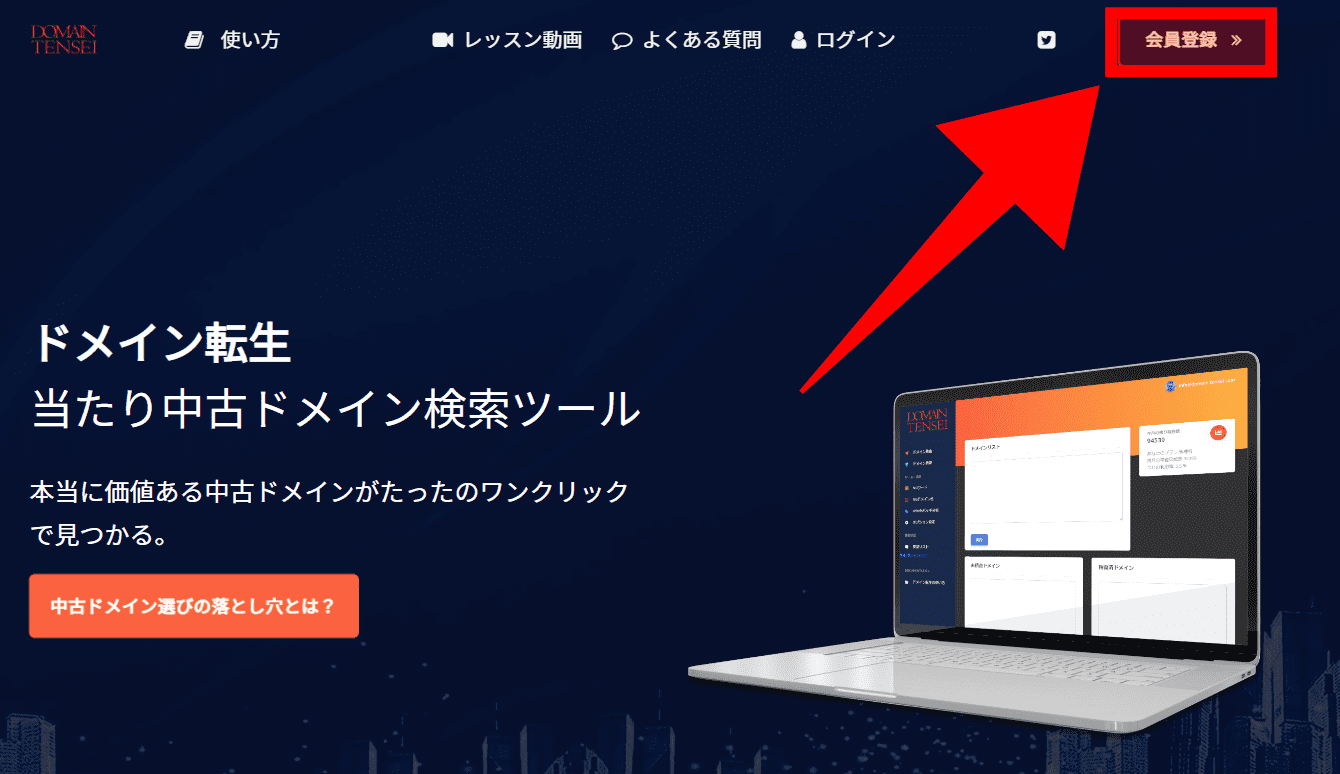
初回は無料で7日間お試しすることができますので、「無料でドメイン転生を試す」をクリックします。
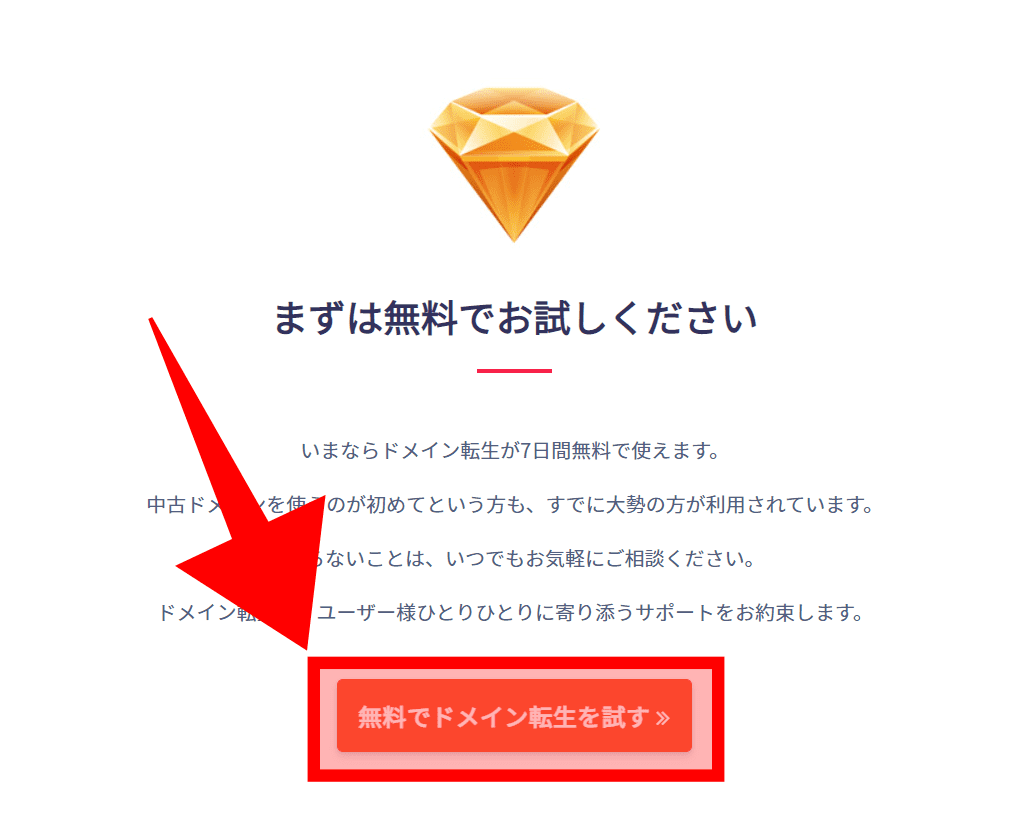
ドメイン転生の料金は3種類
ドメイン転生の料金は月額です。ランクによって精査できるドメインの数が変わります。
- シルバー…1000ドメイン、3980円/月
- ゴールド…5000ドメイン、4980円/月
- プラチナ…20000ドメイン、7980円/月
希望するプランの下にある「7日間の無料体験を試す」のボタンをクリックします。
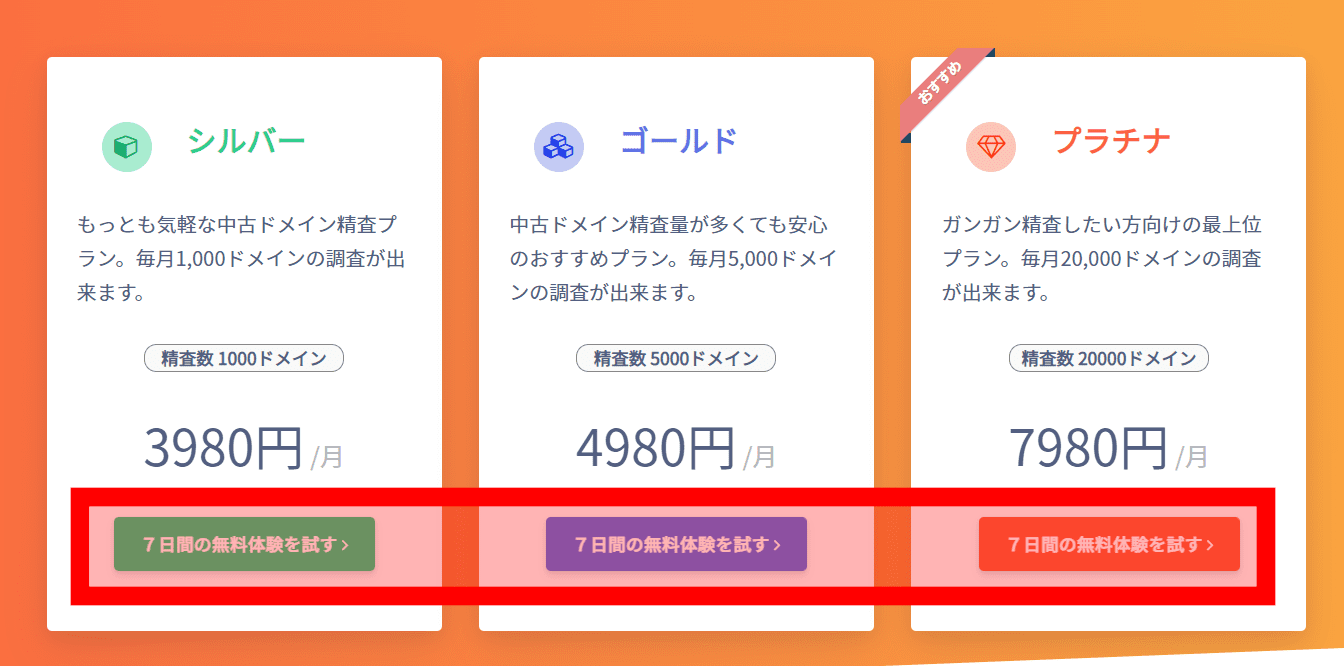
メール認証をする
次に、登録するメールアドレスを入力して「登録」をクリックします。
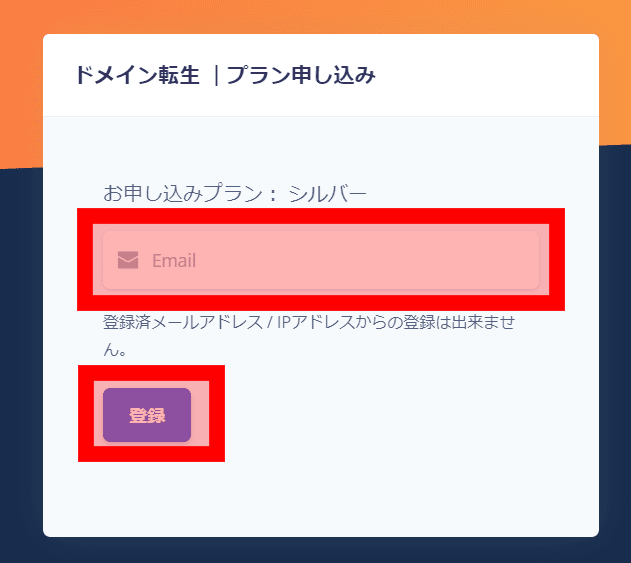

ドメイン転生から下記のようなメールが届いていますので、URLをクリックしてEメール認証をします。
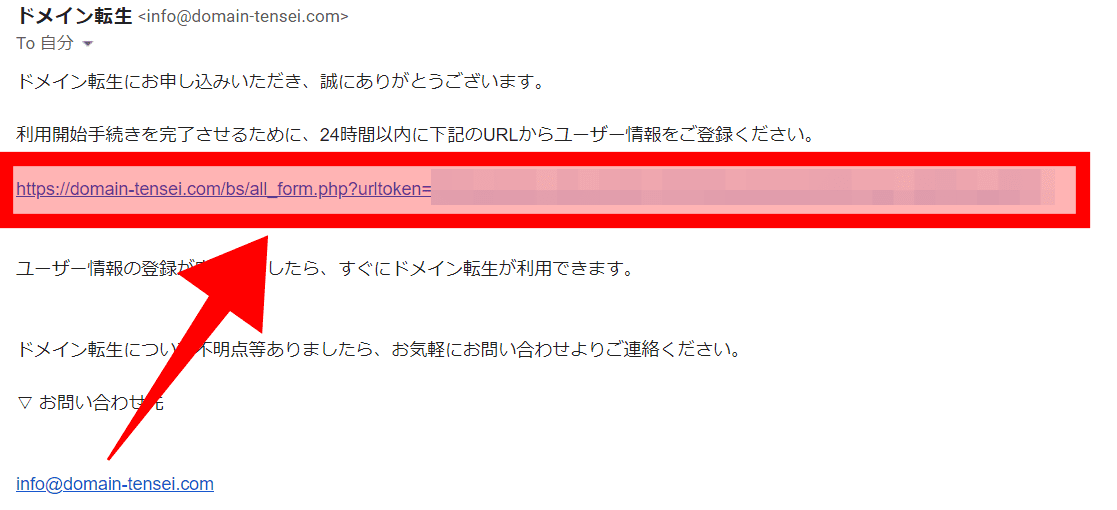
アカウント情報を登録する
「アカウント名」「ログイン名」「パスワード」「Paypalメールアドレス」を入力して「確認する」をクリックします。
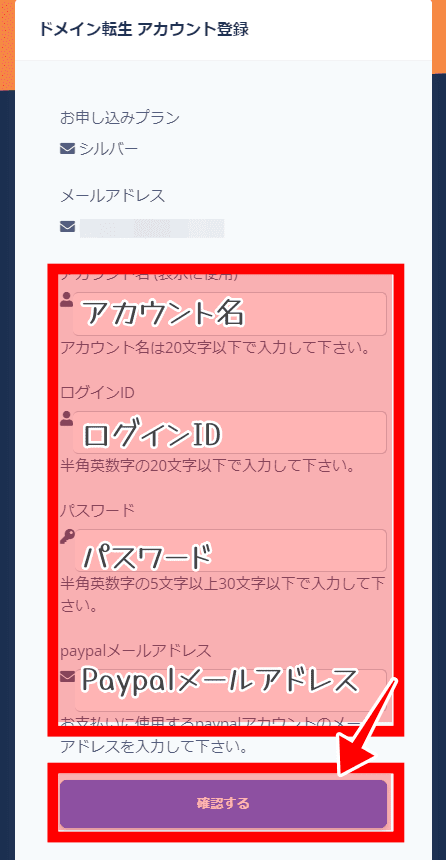
入力した内容を確認して、「登録する」をクリックします。
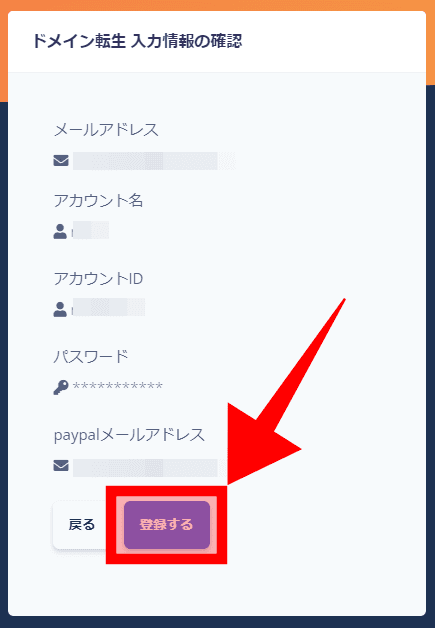
「支払URL(Paypal)」をクリックします。
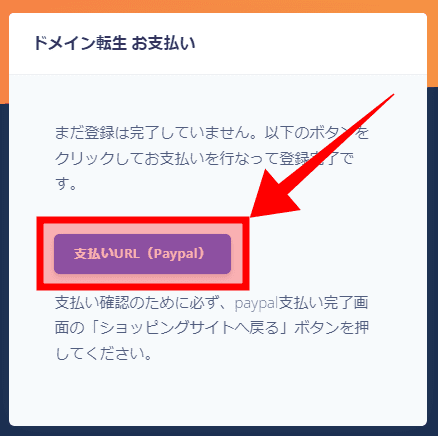
Paypalにログインして「同意して定期購入」をクリックします。(7日間は0円で利用できます)
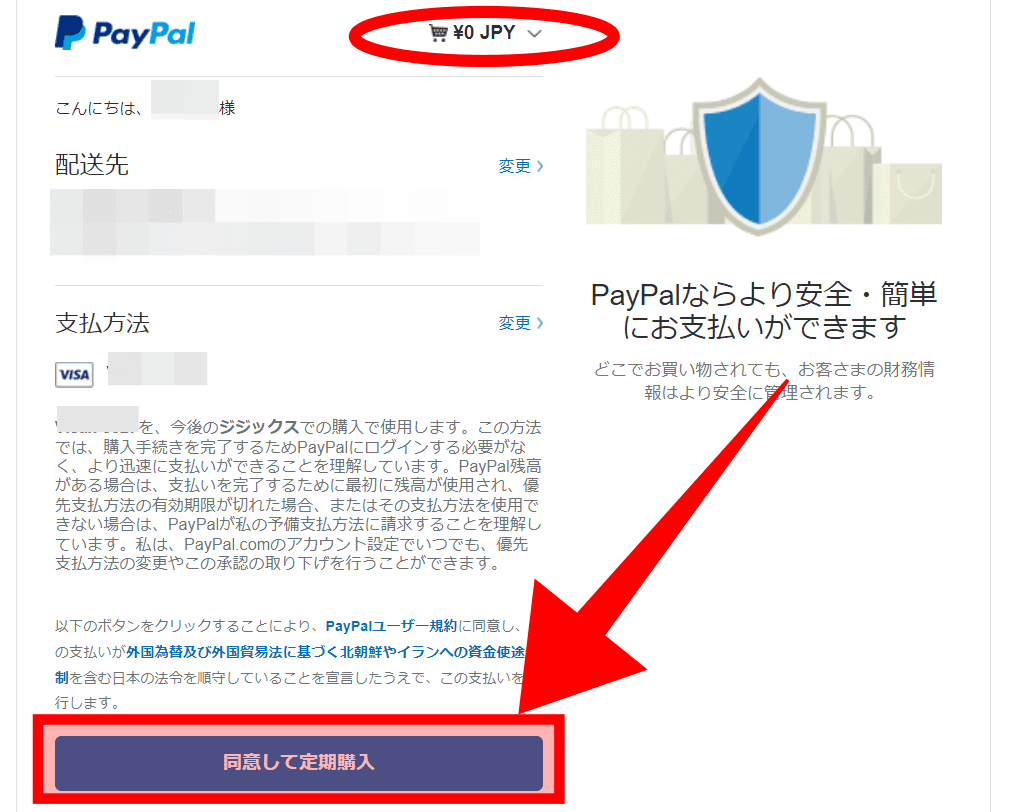
支払先は「ジジックス」というところになっています。これでドメイン転生の登録は完了です。

その下にある「ショッピングサイトに戻る」をクリックします。
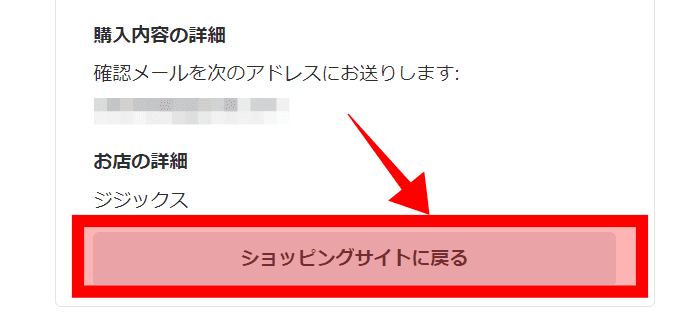
ドメイン転生にログインしてみよう
「ログインURL」をクリックします。
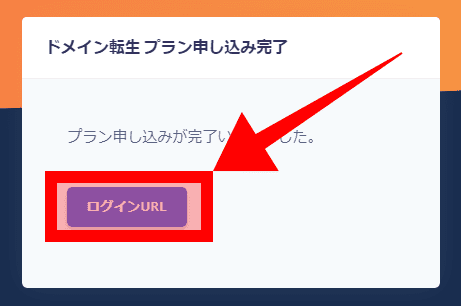
先ほど登録したアカウントIDとパスワードを入力して「ログイン」をクリックします。
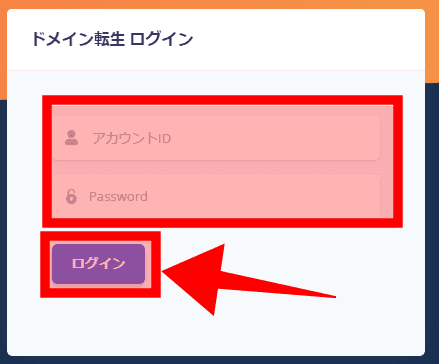
ドメイン転生のトップページが開きます。
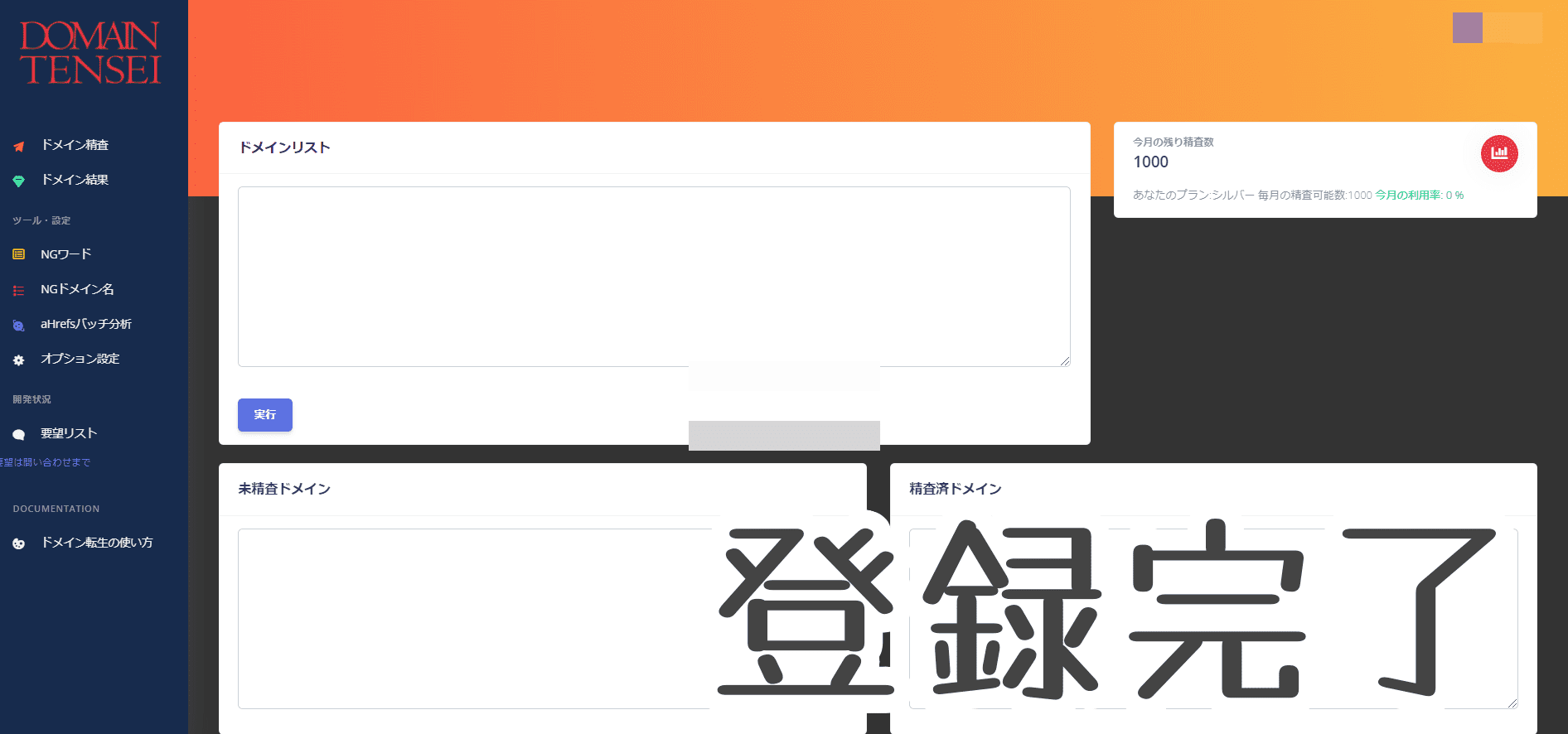
ドメイン転生を使って中古ドメインをチェックしてみよう
これでドメイン転生の登録は完了です。おつかれさまでした。
あとは、取得したいドメイン名を入れて「実行」を押すだけで精査してくれます。

ちなみに取得するドメインの候補を見つけるには、「ExpiredDomains」がおすすめです。
ExpiredDomainsとドメイン転生を使えば、「ドメインを抽出→コピペ→ボタンをクリック」するだけでドメインの精査が完了します。ツールが自動で複数のドメインを一括チェックしてくれますので、かなりの時短ですね。
ExpiredDomainsのドメインの登録方法や使い方については、こちらの記事でお伝えしています。




コメント